Linux přichází se spoustou ovladačů pro různá zařízení a technologie, které jsou součástí jádra. Každý ovladač je implementován jako modul jádra, a proto je dodáván s každou distribucí Linuxu.
Jedním z takových modulů je Bluetooth modul. Od Bluetooth je populární a dokonce výchozí technologie, která je dnes součástí elektronických zařízení, distribucí jako Ubuntu je také dodávána s předinstalovanou aplikací Bluetooth.
Doporučená četba :Jak vytvořit zástupce na ploše na UbuntuVysoký počet procesů na pozadí však může způsobit velké vyčerpání zdrojů a výrazně zpomalit systém. Procesy jako ovladače pro Bluetooth , Wifi , atd. jsou ve výchozím nastavení povoleny a automaticky se spouštějí při každém spuštění systému. Proto je dobré některé z těchto procesů zakázat.
V tomto článku se podíváme, jak deaktivovat Bluetooth na Ubuntu spuštění systému (tyto pokyny fungují také v distribucích založených na Ubuntu, jako je Linux Mint ).
Deaktivace Bluetooth při spuštění Ubuntu
Bluetooth aplikace a ovladač běží v Ubuntu jako démoni (tj. jako procesy na pozadí). V Ubuntu (A téměř v každé distribuci Linuxu) jsou některé procesy registrovány jako spouštěcí úlohy, které jsou volány operačním systémem při každém spuštění systému.
Tedy deaktivovat Bluetooth při spuštění v Ubuntu , musíme zrušit registraci Bluetooth procesu ze seznamu spouštěcích procesů.
Bluetooth démon v Ubuntu se nazývá „bluetooth ‘ a lze jej zakázat při spuštění pomocí následujícího příkazu:
$ sudo systemctl disable bluetooth.service
Spusťte následující a ověřte, zda je služba zakázána.
$ sudo systemctl status bluetooth.service
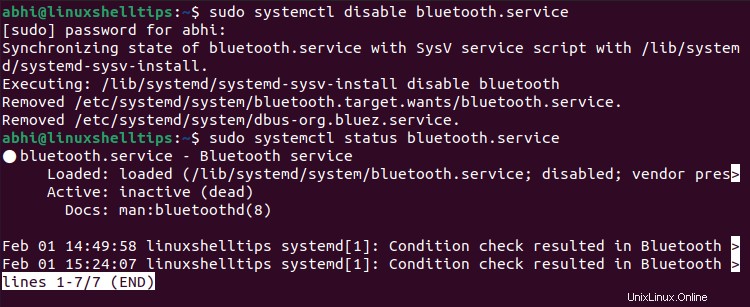
bluetooth služba je nyní ve výchozím nastavení zakázána a nespustí se automaticky při spuštění. Soubor „systemctl “ je příkaz poskytovaný systémem „System D modul pro spouštění.
Povolení Bluetooth na Ubuntu
Pokud později budete chtít službu Bluetooth znovu povolit, jednoduše spusťte:
$ sudo systemctl enable bluetooth.service $ sudo systemctl status bluetooth.service
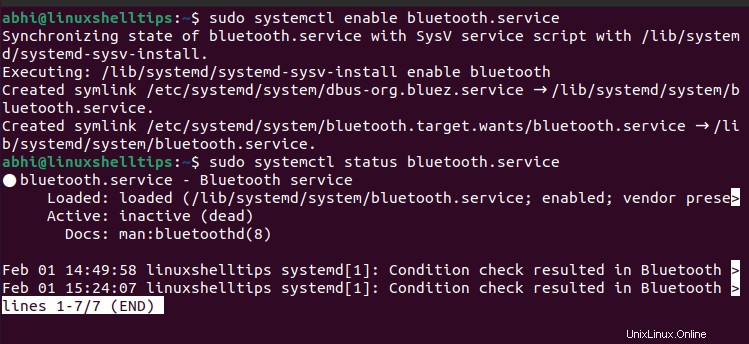
Závěr
Dnes jsme se naučili, jak deaktivovat Bluetooth na Ubuntu spuštění systému. Podobné kroky lze provést k deaktivaci dalších procesů, které se automaticky načítají při spuštění.
Děkuji za přečtení! Pokud máte nějaké dotazy nebo zpětnou vazbu, dejte nám vědět v komentářích níže!